كيفية حذف الصفحة الفارغة من MS Word؟
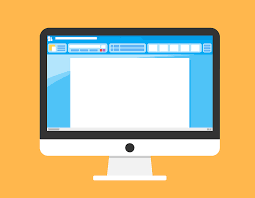
كيفية حذف الصفحة الفارغة من MS Word؟
كيفية حذف صفحة في MS word – تتم كتابة معظم المستندات على Microsoft Word في جميع أنحاء العالم ولكن نظرًا لخطأنا الصغير ، يتم دائمًا ترك صفحة فارغة ولا يوجد زر حذف لها ، لذلك في معظم الأوقات. لا يمكن للناس إزالته. من أجل تجنب مثل هذا الخطأ منك في المستقبل ، سنخبرك هنا كيف نحذف الصفحة الفارغة من MS Word؟
نظرًا لعدم وجود صفحات فارغة في MS word ، هناك عيبان ، أولاً بسبب الصفحات الفارغة ، لا يبدو المستند احترافيًا ، وثانيًا ، عند طباعة المستندات ، يتعين عليك الدفع مقابل الصفحات الفارغة. في مثل هذه الحالة ، يصبح من الضروري إزالة الصفحة الفارغة من MS word.
يعمل MS word حاليًا على تشغيل أحدث إصدار من 2019 ونعلم جميعًا أنه جزء من MS office عندما يأتي تحديث Microsoft للمكتب ، فسنرى التحديث في Word أيضًا ولكن إذا قمت بحذف الصفحة إذا كنت تريد القيام بذلك ، إذن عليك استخدام الطريقة المذكورة هنا ، فهذه أسهل خدعة.
كيفية حذف الصفحة الفارغة من MS Word؟
إذا تمت كتابة أي نص على MS word ، إذا تم إرفاق أي ملف وسائط ، فيمكنك إزالته باستخدام زر الحذف. ولكن إذا كان لديك عمل من 4 صفحات وفتحت صفحاتك العشر وتريد حذف 6 صفحات فارغة ، فلن تحصل على أي زر في الكلمة لذلك.
لهذا ، ما عليك سوى استخدام الطريقة البسيطة المذكورة هنا وكل ما تبذلونه من حذف صفحات فارغة Microsoft Word سيتم إنجازه بسهولة بالغة ،
الحيل 1: (Windows + Mac)
الخطوة 1. انتقل إلى آخر صفحة فارغة من MS word.
إذا كنت قد أنشأت ملف Word من 100 صفحة ، يوجد أدناه 20 صفحة فارغة ، فانتقل إلى الصفحة الأخيرة فارغة.
الخطوة 2. اضغط على زر Backspace
بعد الانتقال إلى الصفحة الأخيرة ، تضغط على زر Backspace حتى يتم حذف جميع الصفحات الفارغة ، أي إذا كنت تستخدم زر backspace في MS word ، فيمكنك حذف الصفحات غير المستخدمة وإذا كان لديك فراغ عند إضافة صفحة ، يصبح تلقائيًا بعد اكتمال الصفحة ، ولكن إذا أردت ، يمكنك أيضًا إضافة صفحة جديدة باستخدام الزر “إدخال”.
الحيل 2: نظام التشغيل Windows
الخطوة 1. حرك المؤشر على الصفحة التي تريد حذفها و مفتاح ctrl + G اضغط على
الخطوة 2. سيتم الآن فتح نافذة منبثقة أمامك ، وسيكون هناك خيار لإدخال رقم الصفحة هنا. صفحة اكتبه.
الخطوه 3. الآن اضغط على زر Enter من لوحة المفاتيح ثم انقر فوق زر الإغلاق.
الخطوة 4. بعد التحقق من نفسك ، تكون الصفحة التي حددتها صحيحة. إذا كان كل شيء على ما يرام ، فاضغط على زر الحذف من لوحة المفاتيح ، وسيتم حذف صفحتك الفارغة.
الحيل 2: ماك
الخطوة 1. حرك المؤشر على الصفحة التي تريد حذفها و الاختيار + ⌘ + G اضغط على
الخطوة 2. سيتم الآن فتح نافذة منبثقة أمامك ، وسيكون هناك خيار لإدخال رقم الصفحة هنا. صفحة اكتبه.
الخطوه 3. الآن تضغط على زر Enter من لوحة المفاتيح ثم تضغط على زر الإغلاق.
الخطوة 4. بعد التحقق من نفسك ، تكون الصفحة التي حددتها صحيحة. إذا كان كل شيء على ما يرام ، فاضغط على زر الحذف من لوحة المفاتيح ، وسيتم حذف صفحتك الفارغة.
ملاحظة: عندما تكتب عن مستند يتم فيه كتابة أي بيانات مهمة أو شريحة PPT أو أي معلومات مهمة أخرى ، فقبل حذف أي صفحة منها ، يجب عليك التحقق من رقم الصفحة والمستند ، حتى يتم حفظك من حذف الخطأ صفحة.
قائمة مفاتيح الاختصار لـ MS Word:
ما مدى سهولة عملنا من خلال مفاتيح الاختصار ، من الواضح في صفحة MS word التي تحذف الأدلة أن هناك العديد من حيل مفاتيح الاختصار الأخرى التي تُستخدم لإنشاء مستند. نحن هنا نتحدث عن جميع مفاتيح الاختصار المهمة التي ستساعدك في إنشاء المستندات.
- افتح مستندًا: Ctrl + O
- قم بإنشاء مستند جديد: Ctrl + N
- احفظ المستند الحالي: Ctrl + S
- افتح نافذة حفظ باسم: F12
- أغلق المستند الحالي: Ctrl + W
- انقسام النافذة: Alt + Ctrl + S
- حرك نقطة الإدراج: سهم
- نقل كلمة واحدة في كل مرة: Ctrl + سهم لليسار / لليمين
- تحريك فقرة واحدة في كل مرة: Ctrl + Up / Down Arrow
- الانتقال إلى بداية السطر الحالي: الصفحة الرئيسية
- للانتقال إلى بداية المستند: Ctrl + Home
- للانتقال إلى نهاية السطر الحالي: Ctrl + End
- للانتقال إلى نهاية المستند: Ctrl + End
- حدد كل شيء في المستند: Ctrl + A
- حدد النص حرفًا واحدًا في كل مرة: Shift + Arrow
- حدد النص كلمة واحدة في كل مرة: Ctrl + Shift + Arrow
- حدد من نقطة الإدراج إلى بداية السطر: Shift + Home
- حدد من نقطة الإدراج إلى نهاية السطر: Shift + End
- أدخل وضع التحديد: F8
- قص النص إلى السنبلة: Ctrl + F3
- الصق السنبلة: Ctrl + Shift + F3
- قص التحديد الحالي: Ctrl + X
- انسخ التحديد الحالي: Ctrl + C
- الصق محتويات الحافظة: Ctrl + V.
- غامق: Ctrl + B
- مائل: Ctrl + I
- تسطير: Ctrl + U
- تسطير الكلمات فقط: Ctrl + Shift + W
- المركز: Ctrl + E
- اجعل الخط أصغر: Ctrl + [
- Make the font bigger: Ctrl + ]
- تغيير النص إلى أحرف كبيرة: Ctrl + Shift + A
- تغيير النص إلى أحرف صغيرة: Ctrl + Shift K.
- أدخل فاصل صفحة: Ctrl + Enter
- أضف ارتباطًا تشعبيًا: Ctrl + K.
- تراجع: Ctrl + Z
- إعادة: Ctrl + Y
- المساعدة: F1
- تكبير / تصغير: Alt + W، Q
- إلغاء: Esc
- الانتقال إلى الخلية التالية: Tab
- الانتقال إلى الخلية السابقة: Shift + Tab
- الانتقال إلى الخلية الأولى على التوالي: Alt + Home
- الانتقال إلى الخلية الأخيرة في صف: Alt + End
- للانتقال إلى الجزء العلوي من العمود: Alt + Page Up
- للانتقال إلى أسفل العمود: Alt + Page Down
إذا كنت ترغب في تنزيل ملف PDF لمفاتيح الاختصار MS word ، فستحصل على المستند الكامل الخاص به على موقع Microsoft office لهذا الغرض.
أيها الأصدقاء ، أتمنى أن تكون قد حصلت على المعلومات ، كيف تحذف الصفحة الفارغة من MS Word؟ وقد تحدثنا معًا عن مفاتيح الاختصار لـ MS word. لقد أخبرنا هنا عن كل من Windows و Mac ، إذا كان لديك أي سؤال أو اقتراح ، فعليك إخبارنا بذلك في التعليق.



